Jestem jednym z wielu, którzy musieli skompilować nowa wersja lub jakaś aplikacja którego nie ma w twoich repozytoriach, problem polega na tym podczas kompilacji w katalogu aplikacja zapisz swoje biblioteki i inne pliki w katalogu, w którym je skompilowałeś, a jeśli zaktualizujemy jak wygląda opakowanie kosza lub jeśli usuniemy folder aplikacji to już nie działa, "Zaleca się utworzenie pakietu i zainstalowanie go", Tak, ale nie wszyscy z nas są dobrzy robić, więc przedstawiam wam checkinstall, co ma ułatwić zadanie.
dobrze, checkinstall to nic więcej niż trochę kreatora dla każdego terminala do tworzenia pakietów .deb. Więc możemy kompilować i tworzyć pakiety aby na przykład wysłać je naszym znajomym.
Na początek musimy zainstaluj checkinstall. Więc robimy (jako root):
apt-get install checkinstall
I za chwilę będziemy mieć to zainstalowane ... Następną rzeczą jest przejście do karpeta w którym mamy kod aplikacji i otwieramy plik terminal. Wykonujemy kolejno następujące polecenia:
./configure
make
Z ". / Konfiguracja»Pakiety do naszej dystrybucji są skonfigurowane i«Makefile"(plik zawierający instrukcje kompilacji), i z "robić»Skompiluj kod i pozostaw pliki binarne, biblioteki itp. W folderze«src«. Teraz, przed kontynuowaniem, zaleca się nie zostały zainstalowane aplikacja, z której zostanie wykonana paczka. Jeśli tak, wykonaj:
sudo make uninstall
A potem czas zacząć od ważnej części, czyli korzystania z checkinstall. W tym samym terminalu piszemy:
sudo checkinstall
I «asistente"Aby checkinstall. W nim możemy modyfikować Informacja który będzie zawierał pakiet, który utworzymy. Opcje, które możemy modyfikować to:
- Opiekun- Główny twórca pakietu.
- Podsumowanie: opis pakietu.
- Imię: nazwa, którą chcesz nadać pakietowi.
- Wersja: wersja pakietu.
- Wydanie: To jest główna wersja pakietu, możemy ją zostawić bez zmian.
- Licencja: licencja aplikacji, lepiej jej nie dotykać.
- Zarządzanie: grupa, dla której został utworzony, możemy go pozostawić bez zmian.
- Architektura: architektura procesora pakietów.
- Lokalizacja źródła: nazwa folderu (tylko folder, a nie cała ścieżka), w którym znajduje się kod pakietu.
- Alternatywna lokalizacja źródła: nie trzeba go modyfikować.
- Wymaga: zależności, które muszą zostać zainstalowane dla ich prawidłowego działania.
- Zapewnia: nazwa dostarczanego pakietu, nie ma potrzeby jej modyfikowania.
- Konflikty: pakiety, z którymi jest w konflikcie.
- Zastępuje: pakiety, które zastępuje.
- Upewnij się, że w «Wersja", Nie mieć listy. Zwykle zapobiega to utworzeniu pakietu.
- Możliwe, że jeśli edytujesz «Wymaga»Daj im porażkę, jeśli to się stanie, opuść przestrzeń w kolorze białym.

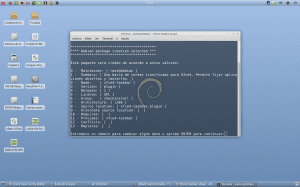
Tylko mała korekta. Tam, gdzie jest napisane, że make ma utworzyć plik Makefile jest niepoprawne, wspomniany plik jest tworzony po pomyślnym wykonaniu ./configure, który sprawdza naszą konfigurację, a także zależności wymagane przez program do kompilacji. Make bierze ten plik i kompiluje, pozostawiając pliki binarne, biblioteki i inne w katalogach w src. Make install to ten, który wysyła go do systemu i generuje odnośniki, z tego powodu make install należy wykonać jako su.
Bardzo dziękuję za wyjaśnienie, poprawienie artykułu.
Idealnie przychodzi do mnie 🙂
Kiedykolwiek stworzyłem .deb dla mojego Debiana, tak jak w przypadku SMPlayera 0.8.0, który w pakiecie źródłowym jest już wyposażony w skrypt do zrobienia tego, więc nic nie zrobiłem, po prostu uruchom skrypt xDD
Zwykle pakuję oprogramowanie dla Pardus, ponieważ w PardusLife mamy nasze małe repozytorium naszej społeczności 😉
Zwykle pakuję z programu GUI o nazwie PiSiDo, choć ostatnio bardzo często korzystam z terminala. Tutaj zrobiłem wideo-tutorial jak spakować się z PiSiDo dla Pardusa 😉
http://www.youtube.com/watch?v=sBYBSM7J3ec&hd=1
pozdrowienia
Używam również checkinstall, chociaż próbowałem niektórych narzędzi GUI, które wcale nie działają źle (jak Debreate).
Zawsze używam checkinstall, bardziej niż czegokolwiek, ponieważ podczas tworzenia i instalowania .deb można go odinstalować za pomocą aptitude lub synaptic.
Ponadto zawsze możesz zapisać pakiet na wypadek konieczności ponownej instalacji w przyszłości lub przekazania go koledze.
Ciekawe, chociaż nigdy nie musiałem kompilować w debianie, zobaczę, czy nie dostanę deb lmms, zrobię to za pomocą bezpiecznego checkinstall.
Dzięki za posta.
Bardzo dobry artykuł!
Nie wiedziałem o CheckInstall. Dziękuję bardzo AurosZx. Nie wiem, jak do tej pory mogłem się bez niego obejść.
Właśnie przetestowałem to za pomocą MovGrab, którego nie mam na Debianie i skompilowałem ze źródeł. Niestety było już za późno na odinstalowanie sudo.
Od teraz zawsze będę go używać.
Czasami pakiety utworzone za pomocą Checkinstall po zainstalowaniu nie tworzą wpisu w menu, czyli instalujesz jakiś program.deb a następnie idziesz szukać aplikacji w menu i nie pojawia się, rozwiązanie tego polega na utworzeniu go ręcznie.
Używam Checkinstall do pakowania Photo, przeglądarki obrazów stworzonych w Qt ^^
Pozdrowienia !!
Conosco Photo to bardzo ciekawy projekt, który świetnie wyglądałby z RazorQt 🙂
Prawdopodobnie limoo tmb, jest podobny do zdjęcia. To jeden z tych, którzy rozwijają imperium krzemowe
http://getsilicon.org/limoo/
Jakiego motywu używasz?
GTK (2 i 3): Zukitwo. Okna: podstawowe. Panel: Obraz z motywem Zukitwo 😛
Dobry wkład, gratulacje
Świetnie, spróbuję tego programu, użyłem tam do zrobienia pliku .deb, którego potrzebowałem.
Pozdrowienia.
Bardzo ciekawe, wezmę to pod uwagę, dzięki za wkład.
Dzięki za wkład, chcę zacząć tworzyć własne pakiety i będzie to dla mnie bardzo pomocne. Dziękuję Ci!
Zawsze tworzę pakiety wine za pomocą checkinstall